Installation af Windows 10 kræver generelt, at en flytbar enhed er konfigureret til at være et bootbart medie. Den bedste enhed at bruge til dette er en USB-hukommelsesnøgle.
Tip: Denne proces kræver en USB-hukommelsesnøgle med mindst 8 GB plads.
Den bedste software at bruge til at oprette en bootbar Windows USB er den officielle Microsoft Medieoprettelsesværktøj. Dette værktøj kan køre uden installation, du skal blot acceptere standard licensaftaler.
Den første rigtige mulighed er at vælge, hvilken proces du vil fuldføre. Media Creation Tool kan bruges til at opgradere eksisterende installationer af Windows eller til at lave bootbare flytbare enheder. Du vil vælge "Opret installationsmedie", før du klikker på Næste.
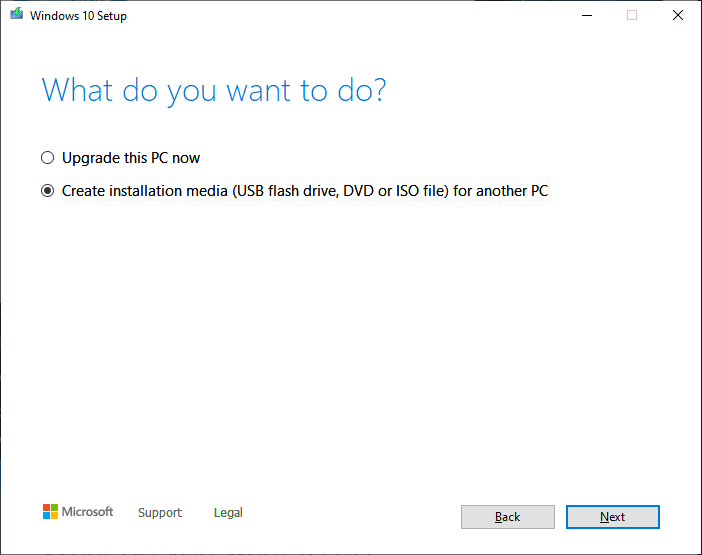
Dernæst skal du vælge hvilken sprogpakke, udgave og arkitektur af Windows du vil installere. De "anbefalede muligheder for denne pc" vil matche den version af Windows, du har installeret. Arkitekturen skal indstilles til 64-bit, medmindre du ved, at du specifikt har brug for en 32-bit version af Windows.
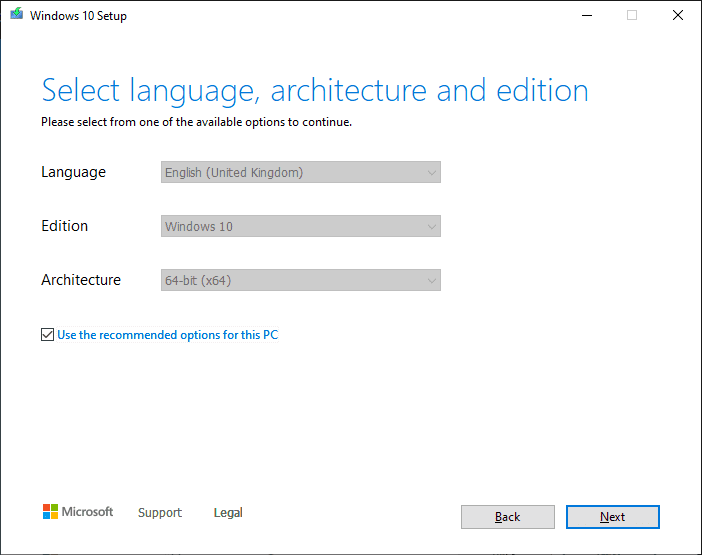
Dernæst bliver du spurgt, om du vil downloade en ISO-fil (et diskimage-format) for at installere senere, eller om du vil installere Windows på USB-enheden nu. Vælg USB-flashdrev, og klik på næste.
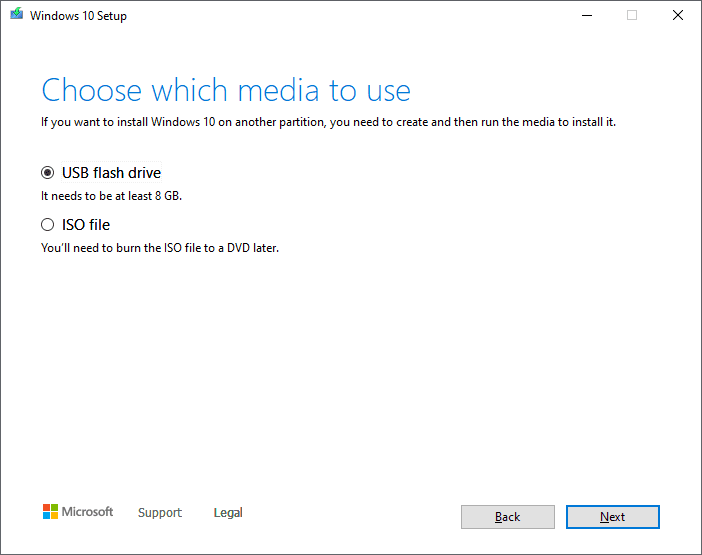
Næste trin er at vælge, hvilket USB-drev der skal bruges. Hvis den enhed, du vælger, ikke har de nødvendige 8 GB plads, vises en advarsel.
Tip: Denne proces kan slette indholdet af USB-sticken, sørg for at sikkerhedskopiere alle dokumenter, før du starter installationen.

Når du har valgt, hvilken enhed du vil installere Windows på, vil Media Creation Tool downloade og installere alt automatisk. Når processen er fuldført, får du en skærm, der siger: "Dit USB-flashdrev er klar".

Når du klikker på "Udfør", vil Media Creation Tool udføre et par oprydningsopgaver, før det lukkes. Dit Windows-startbare USB-installationsmedie er nu klar til brug.
Tip: Sørg for at fjerne USB-enheden, før du starter din computer næste gang, ellers kan din computer forsøge at geninstallere Windows.